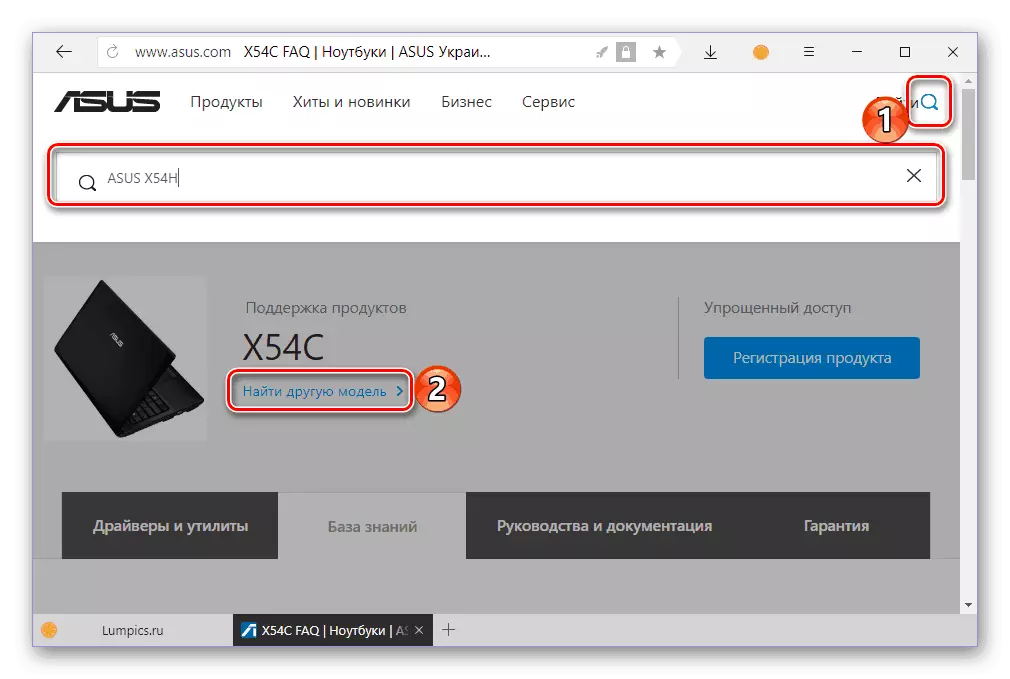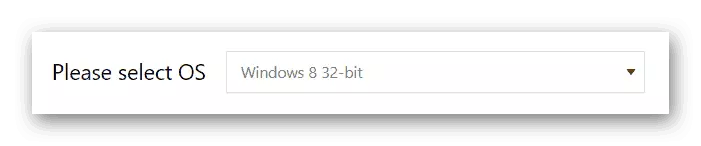가장 현대적인 ASUS X54C 노트북은 실제 드라이버가 설치된 경우에만 적절하게 작동합니다. 대만 제조업체 의이 장치를 장비하는 방법은 우리의 기사에서 논의 될 것입니다.
ASUS X54C 용 드라이버를 다운로드하십시오
고려중인 노트북을 검색 할 수있는 몇 가지 옵션이 있습니다. 모든 행동이 수동으로 수행되므로 모든 작업이 수동으로 수행되므로 모든 작업이 간단하고 자동화되어 있지만 결함이없는 것은 아닙니다. 다음으로, 우리는 그들 각각에 대해 더 많이 말할 것입니다.방법 1 : ASUS 지원 페이지
x54c 모델은 꽤 오랜 시간 동안 풀려 났지만 아수스는 자녀의 지원을 포기하지 않을 것입니다. 그래서 제조업체의 공식 웹 사이트는 드라이버를 다운로드하기 위해 처음으로 방문하는 첫 번째 장소입니다.
ASUS 지원 페이지
- 위의 링크를 클릭하면 "드라이버 및 유틸리티"탭에서 왼쪽 버튼 (LKM)을 누르십시오.
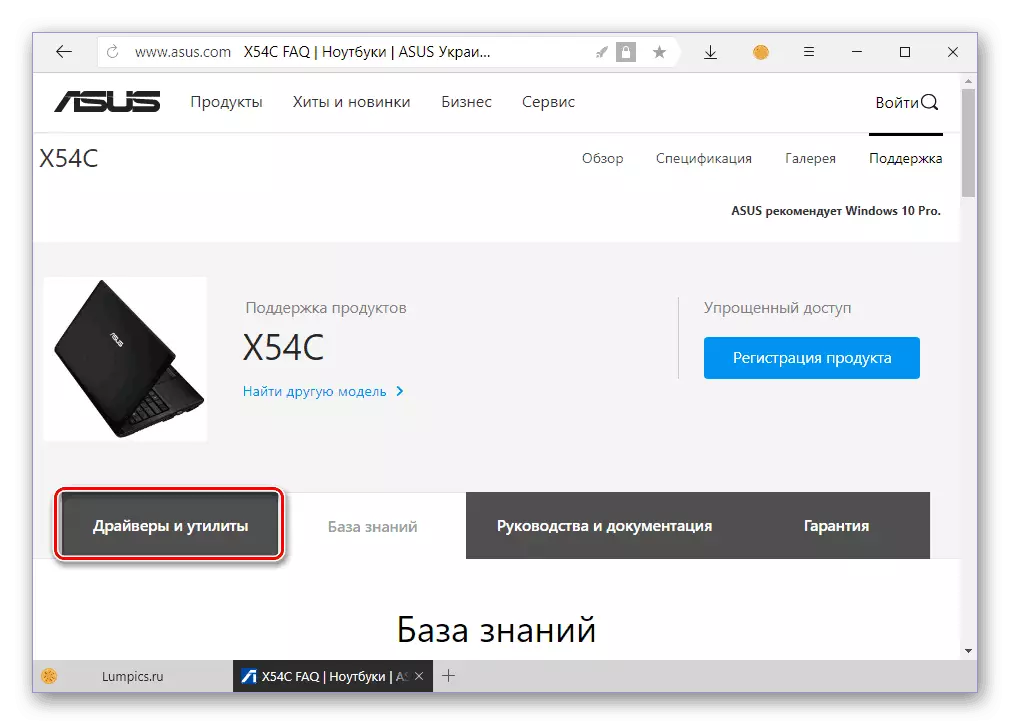
메모: Asus는 이름에있는 두 가지 모델이 있습니다. "x54" ...에 이 자료에서 고려 된 X54C 외에도 다음과 같은 기사 중 하나에서 알려주는 또 다른 X54H 노트북이 있습니다. 정확히이 장치가있는 경우 검색 사이트를 사용하거나 링크를 클릭하기 만하면됩니다. "다른 모델 찾기".
- "OS"를 선택하십시오 "필드 (OS를 선택하십시오) 드롭 다운 목록에서 랩톱에 설치된 운영 체제의 버전 및 방전을 선택하십시오.
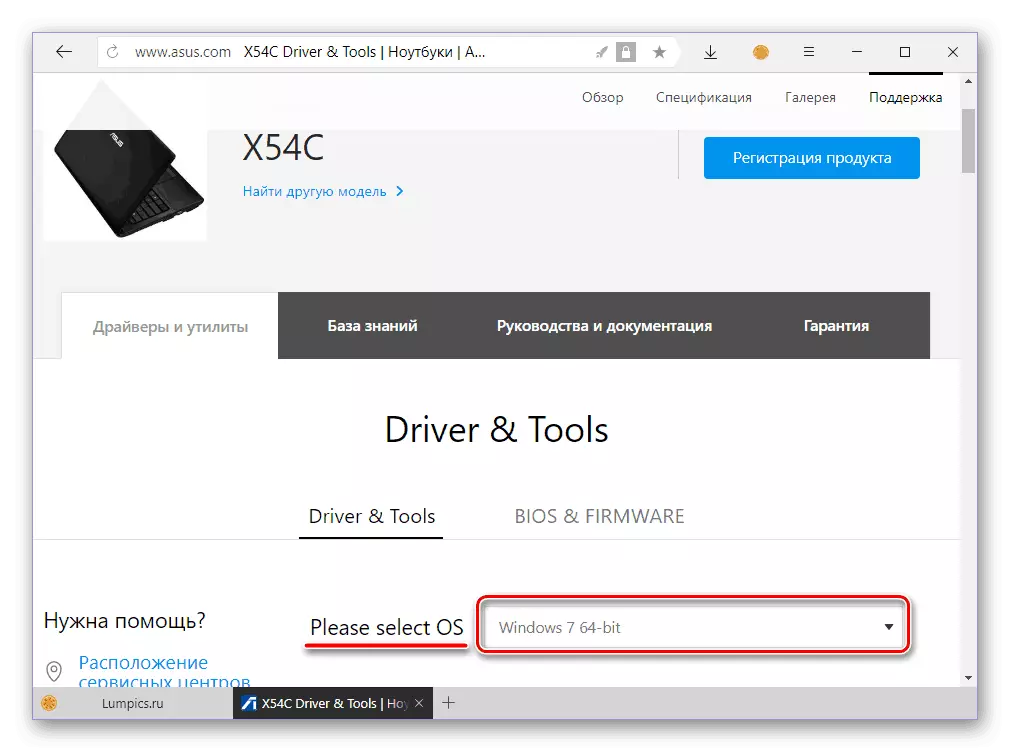
메모: Windows 8.1 및 10 이이 목록에 없지만 설치 한 경우 Windows 8 - 드라이버를 선택하면 최신 버전이됩니다.
- OS 선택 필드에서 다운로드 버튼 (다운로드)을 클릭하고 브라우저를 묻는 경우 파일을 저장할 폴더를 지정하여 사용할 수있는 드라이버 목록이 수동으로 수동으로로드해야합니다. ...에
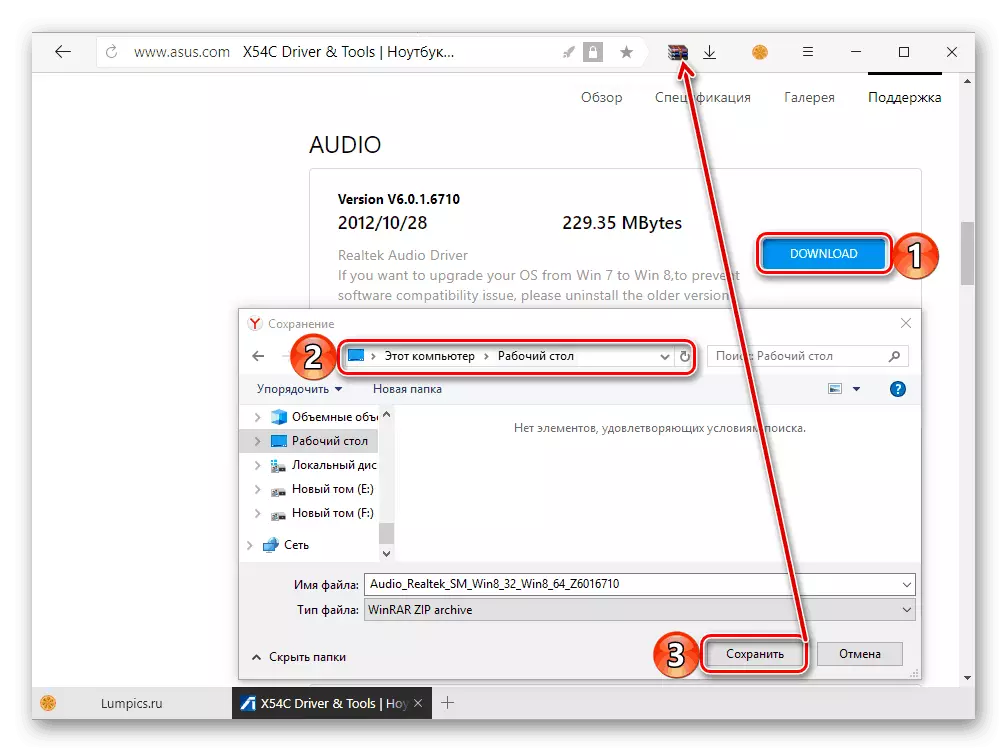
메모: 모든 드라이버 및 추가 파일은 ZIP 아카이브에 패키지되어 있으므로 먼저 제거해야합니다. 특수 프로그램이있는이를 사용하려면 각 아카이브를 별도의 폴더로 압축 해제하십시오.
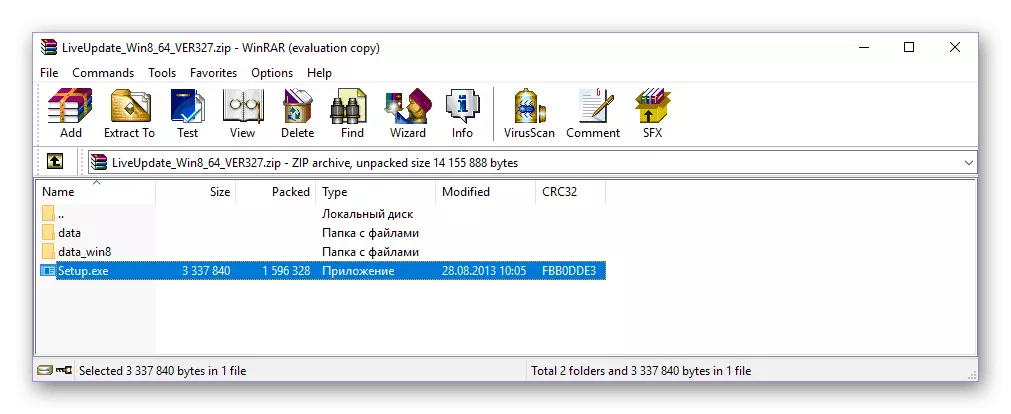
방법 2 : ASUS 라이브 업데이트 유틸리티
ASUS x54c에 드라이버를 설치하는이 옵션은 고려중인 모델의 지원 페이지에서 다운로드 할 수있는 브랜드 유틸리티를 사용하는 것입니다. 이 응용 프로그램은 노트북의 하드웨어 및 소프트웨어 부분을 스캔하여 누락 된 드라이버를 다운로드하고 설치하고 구식 버전을 업데이트합니다. 당신에게서부터는 행동을 최소화해야합니다.
ASUS Live Update 유틸리티가 이미 랩톱에 설치되어 있으면 즉시이 메서드의 4 단계로 이동하면 먼저이 유틸리티를 다운로드하고 설치하는 것에 대해 알려줍니다.
- 이전 방법의 1-2 단계에서 설명한 조작을 수행하십시오.
- 운영 체제의 버전과 방전을 지정할 때 "선택 필드 아래에있는 모든 +"링크 (모두 표시)를 클릭하십시오.
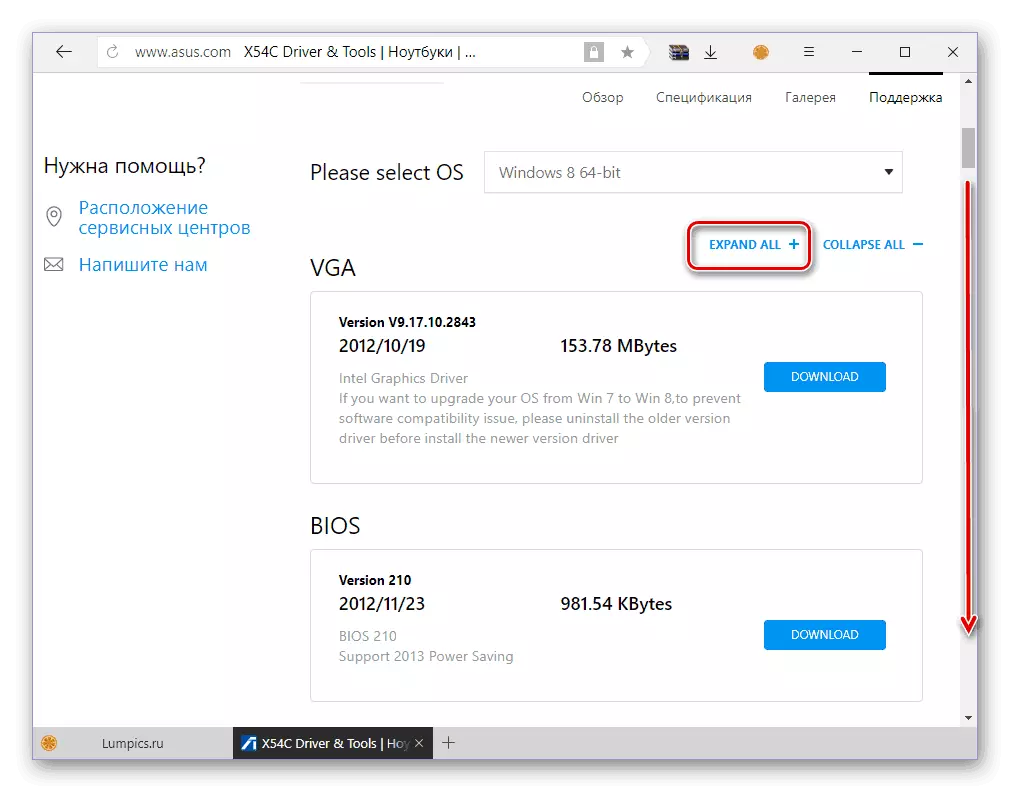
그런 다음 사용 가능한 드라이버 및 유틸리티 목록을 "유틸리티"라는 블록으로 스크롤합니다. 페이지를 계속 아래로 스크롤하십시오
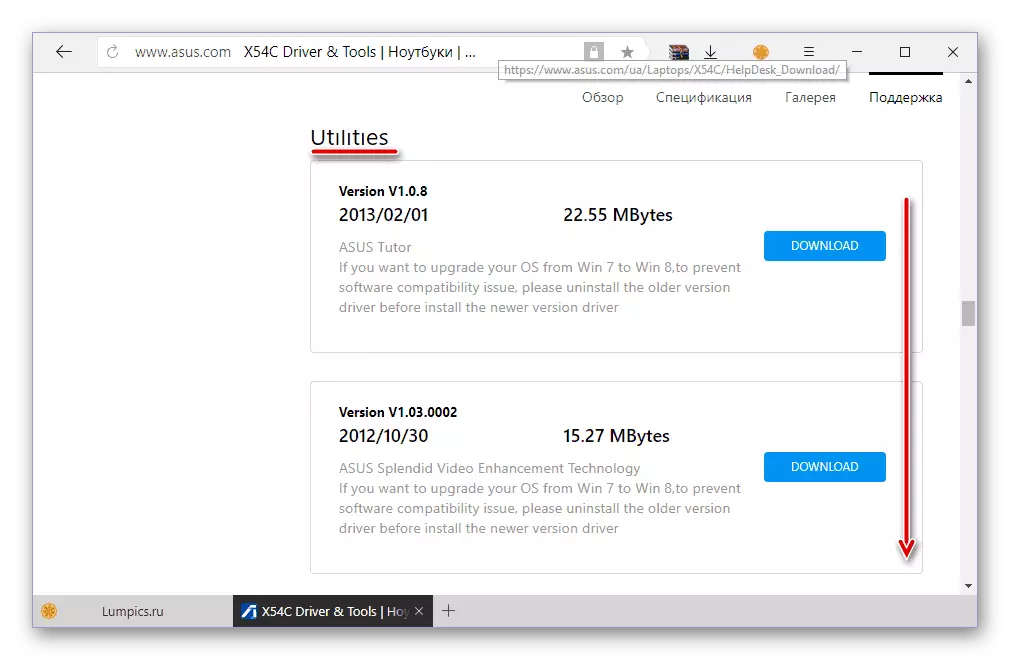
ASUS Live Update 유틸리티 목록에서 볼 때까지. 이미 익숙한 "다운로드"버튼을 클릭하십시오.
- 아카이브의 내용을 별도의 폴더로 제거하고 설정 제목으로 실행 파일을 실행하십시오. 단계별 프롬프트에 따라 설치하십시오.
- ASUS 브랜드 유틸리티가 랩톱에 설치되면 실행하십시오. 기본 창에서 "업데이트 즉시 확인"버튼을 클릭하십시오.
- 운영 체제 스캐닝 및 ASUS X54C 하드웨어 구성 요소가 시작됩니다. 완료되면 응용 프로그램에서 누락되고 오래된 드라이버 목록을 표시합니다. 원한다면 비문 "컴퓨터에 대한 업데이트가있는 경우 활성 링크를 클릭하여 확인하는 동안 수집 된 정보를 숙지 할 수 있습니다. 수신 된 드라이버를 직접 설치하려면 설치 버튼을 클릭하십시오.
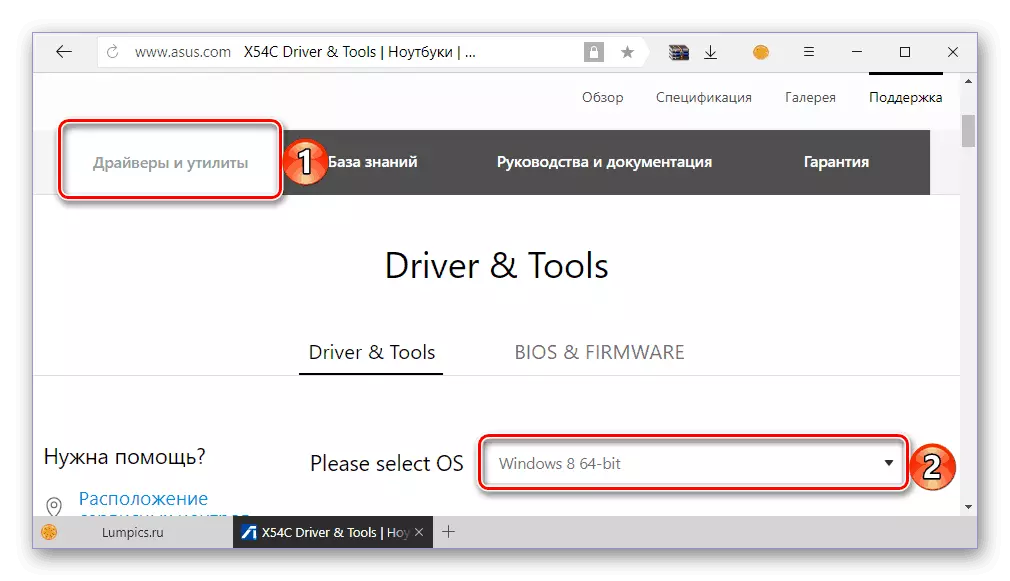
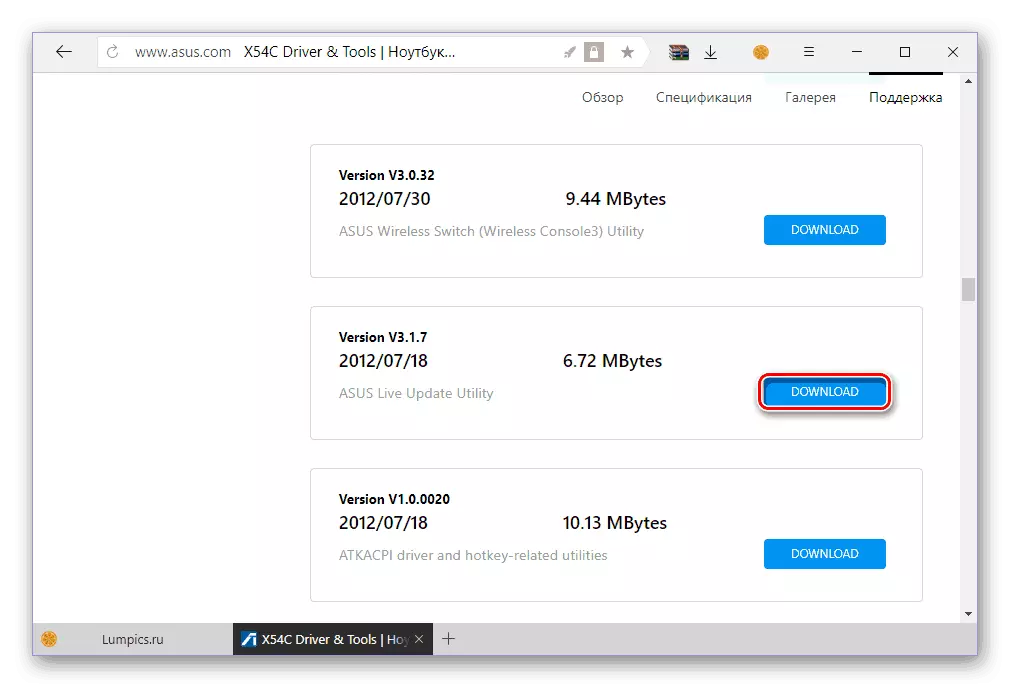
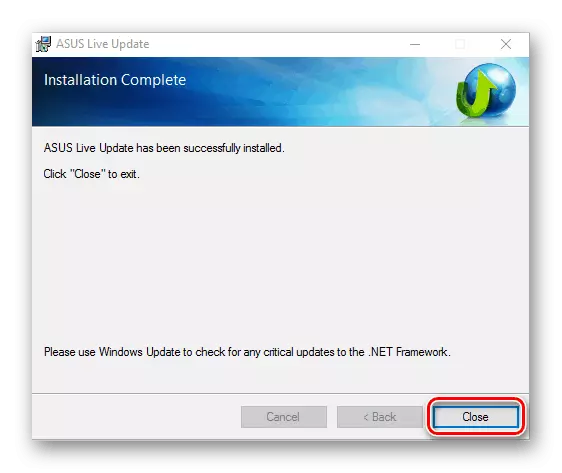
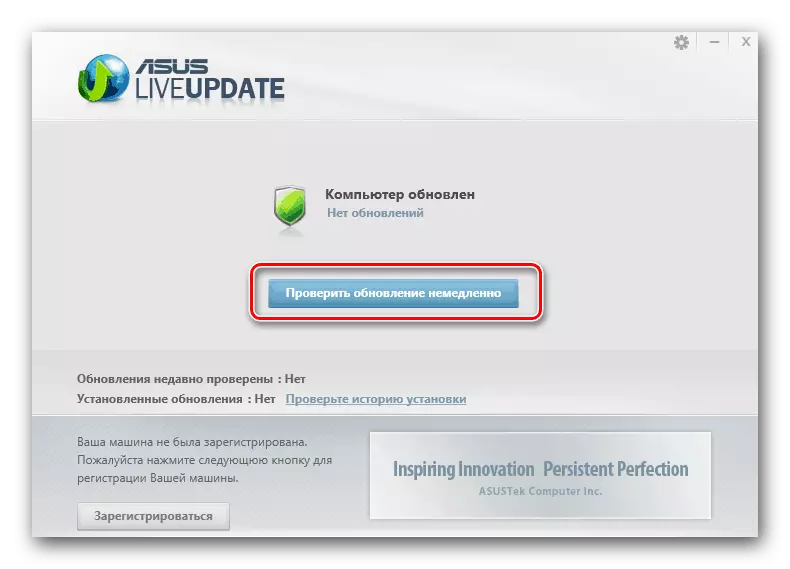
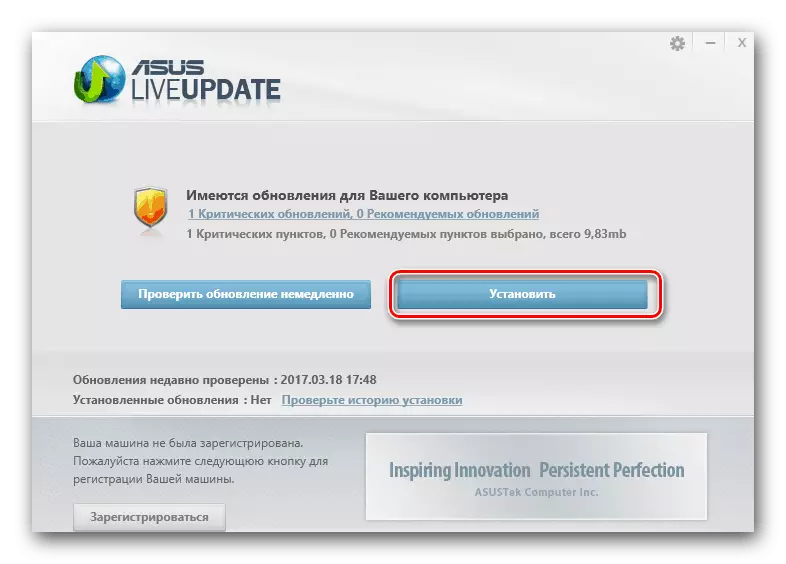
ASUS Live Update 유틸리티를 사용하여 드라이버 설치는 자동 모드에서 흐르고 초기 단계에서만 개입해야합니다. 아마도 실행 중에 노트북이 여러 번 재부팅됩니다. 절차가 완료되면 다시 시작해야합니다.
방법 3 : 유니버설 프로그램
이전 방법에서 고려한 유틸리티는 훌륭한 해결책이지만 ASUS 랩톱에서만 사용할 수 있습니다. 모든 장치의 드라이버를 설치하고 업데이트하도록 설계된 몇 가지 응용 프로그램이 있습니다. 그들은 특히 그들의 작업의 원칙이 있고, 사용 알고리즘이 정확히 동일한 이래로, 특히 Lappopa asus x54c에 적합합니다 - 실행, OS 스캐닝, 소프트웨어 설치. Live Update Utility가 설치되어 있거나 사용하려는 라이브 업데이트 유틸리티가 다음 자료에 익숙해 질 것을 권장합니다.

자세히보기 : 드라이버 설치 및 업데이트 프로그램
위의 링크에 대한 기사는 특정 애플리케이션에 찬성 할 수있는 선택을 할 수있는 간략한 개요입니다. 이 세그먼트 - DriverPack 솔루션 및 Drivermax의 지도자에게주의를 기울이고 권장합니다. 지원되는 철 및 소프트웨어의 가장 큰 기반으로 부여 된이 프로그램은 우리 사이트에서 작업에 관한 기사가 있습니다.
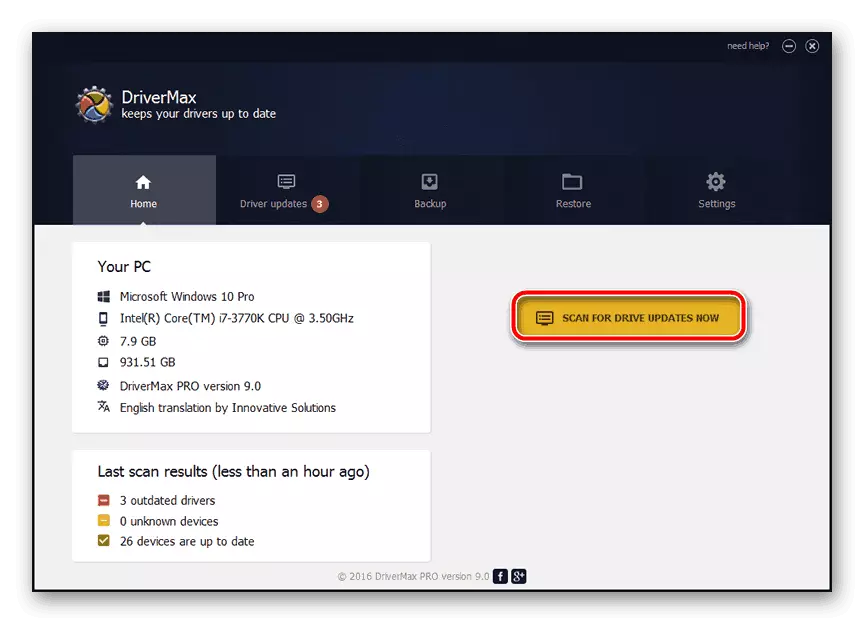
자세히보기 :
드라이버 팩 솔루션에 드라이버 설치 및 업데이트
Drivermax를 사용하여 드라이버를 검색하고 설치하십시오
방법 4 : 장비 ID.
랩톱이나 컴퓨터의 각 하드웨어 구성 요소에는 고유 한 Number-ID (장비 식별자)로 부여됩니다. ID로 장치의 드라이버를 검색하고 이후에 다운로드 할 수있는 기능을 제공하는 몇 가지 고도로 특수한 웹 리소스가 있습니다. ASUS X54C에 설치된 각 "하드웨어"에 대해이 값을 배우려면 당사의 기사를 읽으십시오. 그 안에서 필요한 소프트웨어를 다운로드 할 수있는 사이트에 대해도 배울 수도 있습니다.
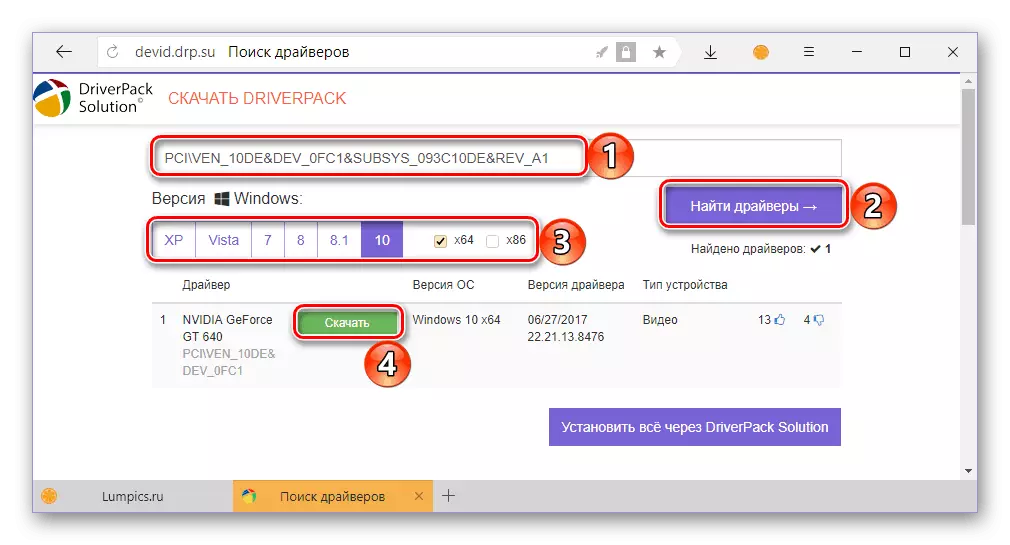
자세히보기 : ID로 드라이버 검색 및 다운로드
방법 5 : "장치 관리자"창
완료시 가장 단순하지만 거의 알려지지 않은 방법에 대해 간략하게 알려줍니다. 운영 체제의 중요한 구성 요소 인 "장치 관리자"는 드라이버 및 자동 설치를 검색하는 기능을 제공합니다. 공식 ASUS 사이트의 경우와 마찬가지로 각 구성 요소에 대해서는 조치를 각 구성 요소별로 별도로 수행해야합니다. 그러나 인터넷 공간을 누르고 싶지 않은 경우 다양한 파일과 응용 프로그램을 다운로드하고, 랩톱에 Mindlessly를 설치하십시오. 표준 Windows 도구를 사용하는 옵션이 적합합니다. 유일한 단점은 브랜드 응용 프로그램이 ASUS X54C에 설치되지 않지만, 반대로, 그렇지 않지만, 그렇지 않으면,

자세한 내용보기 : "장치 관리자"를 통해 드라이버 설치 및 업데이트
결론
이것에 우리는 끝낼 것입니다. 이 기사에서 랩톱 asus x54c의 운전자를 검색하는 다양한 방법에 대해 배웠습니다. 공식 대안은 아니지만 공무원과 가치가 있습니다. 설명하는 설명 알고리즘 중 어느 것을 선택할 수 있는지, 우리는 당신이 당신을 도울 수 있기를 바랍니다.